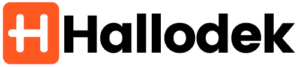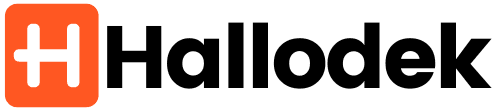Jangan Sembarangan! Ini Cara Aman Pasang dan Upgrade RAM di PC – RAM atau (Random Access Memory) adalah komponen PC yang berfungsi untuk menyimpan data sementara. RAM besar memungkinkan komputer menjalankan lebih banyak aplikasi. Jika PC kamu ini terasa lambat atau sering mengalami lag, sudah saatnya untuk upgrade RAM.
Namun, perlu diingat, memasang dan meng-upgrade RAM-mu ini tidak bisa sembarangan. Ada beberapa hal penting yang harus diperhatikan agar proses upgrade berjalan dengan aman dan sistem kamu tetap stabil. Yuk, simak cara aman pasang dan Upgrade RAM di PC!
1. Kenali Jenis dan Spesifikasi RAM yang Dibutuhkan
Sebelum membeli RAM baru, maka pastikanlah kamu tahu jenis dan spesifikasi RAM yang kompatibel. RAM datang dalam berbagai jenis, seperti DDR3, DDR4, dan DDR5, dan setiap motherboard mendukung jenis RAM tertentu. Jadi, langkah yang perlu dilakukan ini adalah mengetahui RAM yang sesuai dengan sistem kamu. Berikut ini hal yang perlu diperhatikan:
- Jenis RAM (DDR3, DDR4, DDR5): Pastikan motherboard kamu mendukung jenis RAM yang akan dipasang. Misalnya, motherboard lama mungkin hanya mendukung DDR3, sementara motherboard baru mungkin mendukung DDR4 atau bahkan DDR5. Kamu bisa mengecek spesifikasi motherboard di manual atau situs web produsen.
- Kapasitas RAM: Pilih kapasitas RAM sesuai dengan kebutuhan kamu. Jika hanya untuk penggunaan sehari-hari, 8GB mungkin sudah cukup. Namun, jika kamu melakukan pekerjaan berat seperti editing video atau gaming, 16GB atau lebih bisa lebih ideal.
- Kecepatan RAM: RAM juga memiliki kecepatan atau clock speed yang diukur dalam MHz. Pastikan kecepatan RAM sesuai atau lebih tinggi daripada RAM yang terpasang. Namun, perlu dicatat bahwa motherboard hanya akan mendukung kecepatan maksimal tertentu.
2. Matikan dan Lepaskan Semua Kabel dari PC
Sebelum mulai membuka casing dan memasang RAM, maka pastikanlah PC kamu ini dalam keadaan mati dan sudah dicabut dari sumber listrik. Ini sangatlah penting untuk mencegah kemungkinan terkena sengatan listrik ini ataupun kerusakan komponen lainnya. Selain itu, jangan lupa untuk melepaskan kabel-kabel PC seperti kabel monitor, keyboard, dan mouse.
3. Buka Casing dan Temukan Slot RAM
Setelah memastikan bahwa PC kamu benar-benar mati dengan total, buka casing dengan hati-hati. Biasanya, casing PC ini memiliki beberapa sekrup di bagian belakang yang perlu dilepas. Setelah casing terbuka, cari slot RAM yang ada di motherboard. Slot RAM biasanya terletak di dekat prosesor dan memiliki beberapa slot RAM dengan jarak yang cukup lebar.
4. Pasang RAM dengan Benar
Saatnya untuk memasang RAM baru! Berikut langkah-langkah yang perlu kamu lakukan:
- Tentukan Slot yang Tepat: Jika kamu hanya memasang satu modul RAM, pilih slot yang lebih dekat dengan prosesor. Jika kamu memasang lebih dari satu, pastikan untuk memasang RAM dalam slot yang sesuai dengan konfigurasi dual-channel atau quad-channel (lihat manual motherboard untuk petunjuk lebih lanjut).
- Pemasangan RAM: Ambil RAM dengan hati-hati dan pastikan tidak menyentuh bagian tembaga pada chip RAM. Sesuaikan slot RAM dengan posisinya, dan dorong hingga terkunci. Jangan dipaksa, pastikan RAM terpasang dengan rapat dan klik di tempatnya.
- Periksa Kembali Pemasangan: Setelah memasang RAM, pastikan semua modul terpasang dengan benar dan kunci pengaman pada slot RAM terdorong dengan sempurna.
5. Pasang Kembali Casing dan Sambungkan Kabel
Setelah RAM terpasang dengan baik, tutup kembali casing PC dan kencangkan sekrupnya. Kemudian, sambungkan kabel yang terlepas, seperti kabel monitor, keyboard, dan mouse.
6. Cek RAM di BIOS atau Sistem Operasi
Setelah PC menyal, saatnya memastikan RAM terdeteksi. Kamu bisa memeriksa kapasitas RAM yang terpasang di BIOS/UEFI atau melalui sistem operasi. Cara untuk memeriksanya:
- Klik kanan pada ikon This PC dan pilih Properties.
- Di bagian Installed RAM, kamu bisa melihat kapasitas RAM yang terdeteksi oleh sistem.
Upgrade RAM dengan Bijak untuk Kinerja Optimal
Meng-upgrade RAM ini sendiri adalah salah satu cara yang sangat efektif sekali untuk bisa meningkatkan performa PC, terutama jika kamu sering menggunakan aplikasi berat atau bermain game. Dengan mengikuti langkah-langkah yang aman dan cermat di atas, maka kamu bisa memastikan bahwa pemasangan RAM telah dilakukan dengan benar dan aman.
Ingatlah juga, jangan pernah terburu-buru dan selalu pastikan kompatibilitas RAM dengan motherboard sebelum melakukan upgrade. Dengan RAM yang cukup, PC kamu akan lebih cepat, responsif, dan siap menghadapi berbagai macam tugas berat dengan lebih baik lagi!